일부 사양이 낮은 내장 그래픽 환경에서는 게임이용이 어려울 수 있으며
원활한 게임이용을 위해서는 외장그래픽카드를 통한 게임 구동이 필요합니다.
외장 그래픽 카드를 사용하고 있음에도 문제가 발생하는 경우라면,
아래 원인과 해결방안 확인 부탁드립니다.
1. 데스크 탑에서 내장 그래픽 카드로 실행중인 경우
모니터 선이 내장 그래픽카드와 연결되면 내장그래픽 카드로 게임이 실행될 수 있습니다.
따라서 모니터 선이 외장 그래픽카드로 연결되어 있는지 확인해 주시기 바라며
설치된 그래픽카드에 알맞는 그래픽카드 드라이버로 업데이트 해주세요,
또한 PC자체 설정 문제일 수도 있으니
문제가 지속될 경우 노트북과 같이 외장그래픽카드 설정을 진행해 주시기 바랍니다.
2. 노트북 저전력 설정으로 내장 그래픽 카드가 실행중인 경우
[윈도우 10 기준]
1) PC설정 메뉴 진입 (윈도우키 + X > 설정 (N))
2) 오른쪽 관련 설정 아래 그래픽 설정 클릭
3) 중간에 찾아 보기 클릭 > fczf.exe 파일 선택하여 추가
4) 추가된 파일 선택 > 옵션 클릭 > 고성능 체크 후 저장
[윈도우 7기준]
외장 그래픽 카드 : NVIDIA (지포스)
1. 바탕화면 > 마우스 우클릭 > NVIDIA제어판 > physX 구성 > physX 설정 > 외장그래픽카드 선택
2. 바탕화면 > 마우스 우클릭 > NVIDIA제어판 > 3D 설정관리 > 전역 설정
> 고성능 NVIDIA 프로세스 설정 > 프로그램 설정 > 사용자 정의 프로그램 >fczf.exe 설정
외장 그래픽 카드 : AMD (라데온)
1. 바탕화면 > 마우스 우클릭 > 전환가능 그래픽 구성 > 원하는 프로그램 > 그래픽설정 > 고성능으로변경
2. 위 메뉴에서 "응용프로그램 추가" 버튼 클릭 후 추가 > 적용(A)
3. 동일 메뉴에서 "전환 가능 그래픽 전역 설정' 클릭 > '배터리'와 '전원 사용' 성능 최대로 변경 > 적용(A)
3. PC에 내장 그래픽카드만 존재하는 경우
1) FC온라인 폴더 내 fczf.exe 파일 우클릭 후 속성 메뉴 클릭
2) 호환성 클릭 후 이 프로그램을 호환할 모드 체크한 뒤 windows7 으로 변경
3) 적용 클릭 후 게임 재 실행
※ 위 방법으로 게임을 실행하더라도 PC 환경에 따라 원활한 이용이 어려울 수 있습니다.
